WordPressを運営していると必ずあるのがスパムコメントや迷惑メール。
これらを手動で削除するのはめちゃくちゃ面倒。そこで、今回導入するだけでスパム対策が出来ちゃうお手軽プラグイン「Invisible reCaptcha」の設定方法を解説します。
akismetからの乗り換えにもおすすめなので参考にしてみてね。
- WordPressでakismet以外のスパム対策方法があること
- Invisible reCaptchaの設定方法
Invisible reCaptchaって何?
akismetは投稿されたコメントなどをスパム判定して自動で区別してたけれど、Invisible reCaptchaは「投稿そのものをさせない」ということが出来るのが特徴。
また、akimetは商用利用(アフィリエイトやアドセンスも含みます)の場合、有料で利用しないといけないんだよね。
この2つの理由から北っちはakismetからInvisible reCaptchaに乗り換えることにしました。
Invisible reCaptchaの設定方法
ここからはInvisible reCaptchaの設定方法について。
まず、Google reCaptchaにアクセス。
右上の青いボタン、「Admin console」をクリック。
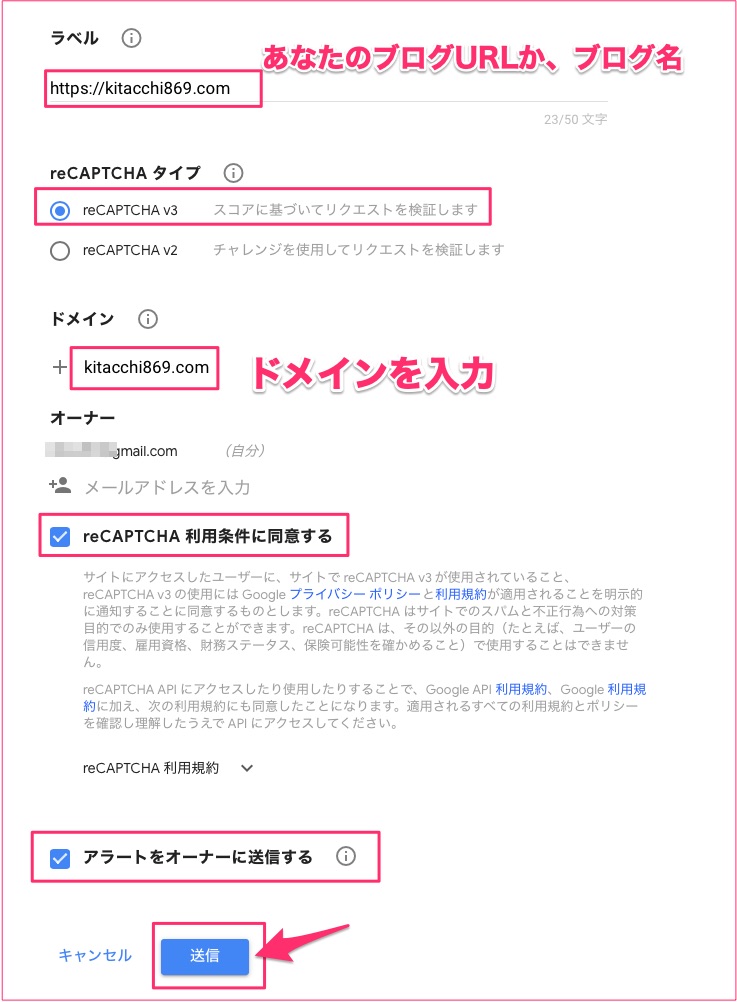
サイトの登録画面になるので、1つ1つ入力していきます。
| ラベル | あなたのブログURLか、ブログ名 |
|---|---|
| reCAPTCHAタイプ | reCAPTCHA v3を選択。(AIが自動で判別してくれるタイプで楽。) |
| ドメイン | あなたのブログのドメインを入力。「https://aaa.comの場合、aaa.comの部分だけ」 |
| オーナー | ログインしているGoogleアカウントが表示されます。 |
| reCAPTCHAに利用条件に同意 | チェックを入れる |
| アラートをオーナーに送信 | チェックを入れる |
全部出来たら「送信」ボタンをクリック。
 北っち
北っち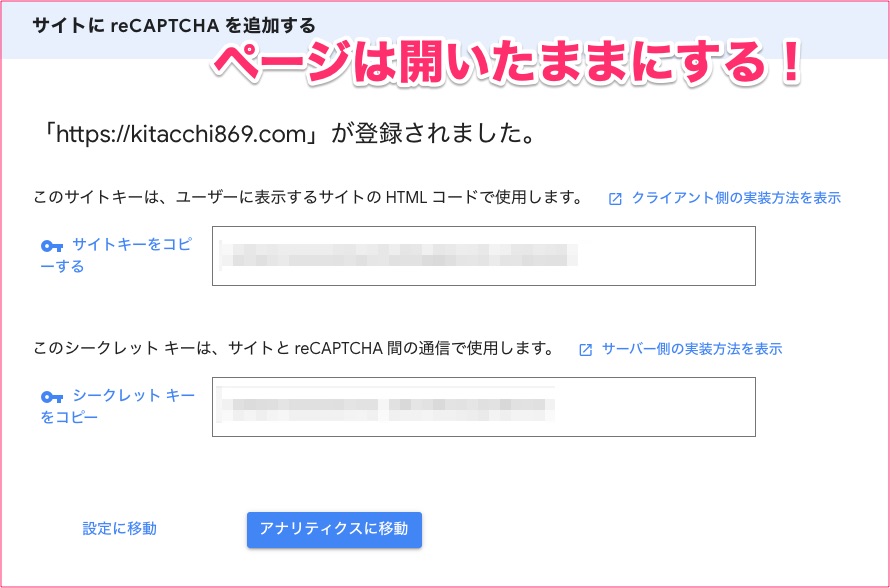
サイトキーとシークレットキーが表示されるので、このページを開いたままにしてください。この2つは後で使います。
 北っち
北っち「Invisible reCaptcha for WordPress」をインストール
WordPress管理画面から「プラグイン」⇒「新規追加」をクリック。
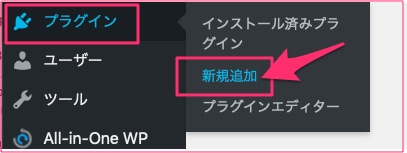
新規追加の右上、検索欄に「Invisible reCaptcha」と入力。

「Invisible reCaptcha for WordPress」をインストールします。
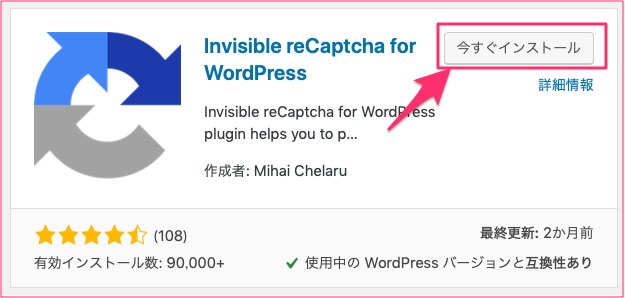
インストール後、「有効化」をクリック。
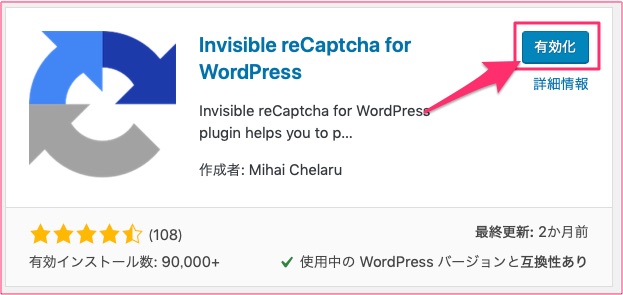
インストールが完了!

 北っち
北っちSettingの設定項目
WordPress管理画面の左メニューから「設定」⇒「Invisible reCaptcha」をクリック。
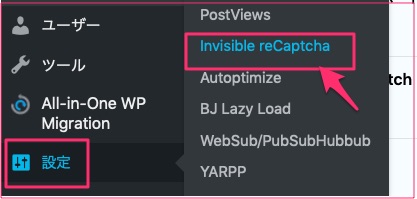
最初にSettingの項目を設定します。
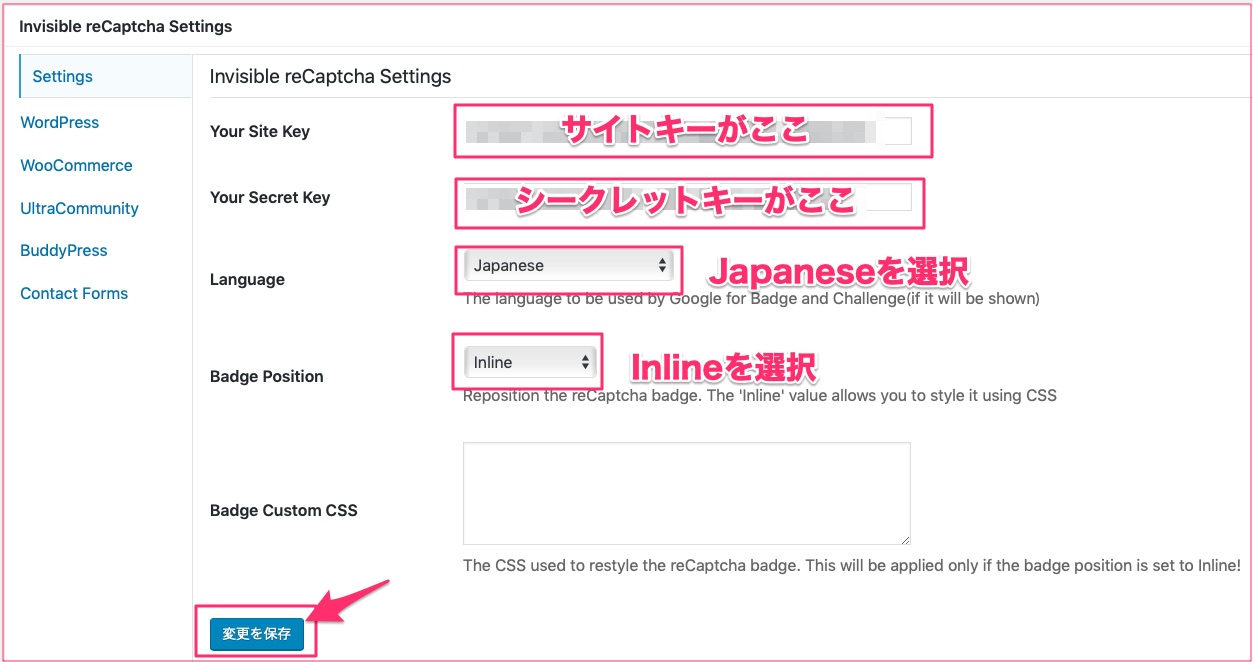
| Your Site Key | サイトキーを入力 |
|---|---|
| Your Secret Key | シークレットキーを入力 |
| Language | Japaneseを選択 |
| Badge Position | Inlineを選択(コメント欄やお問い合わせ付近にreCaptchaが表示される) |
上記のように入力出来たら「変更を保存」をクリック。
WordPressの設定
次は「WordPress」のタブに切り替えます。
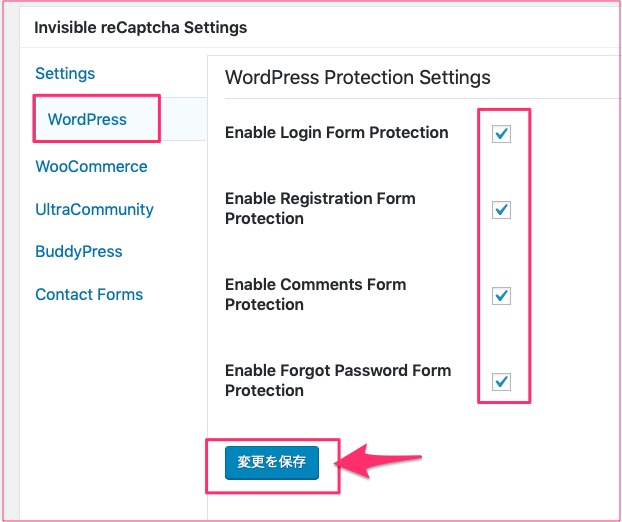
- ログインフォームの保護
- 登録フォーム保護
- コメントフォームの保護
- パスワード忘れた場合の保護
全部の項目にチェックを入れて、「変更を保存」をクリック。
Contact Form 7にも適用する場合
ブログのお問い合わせフォームとして「Contact Form 7」を利用している場合はここの設定も可能です。
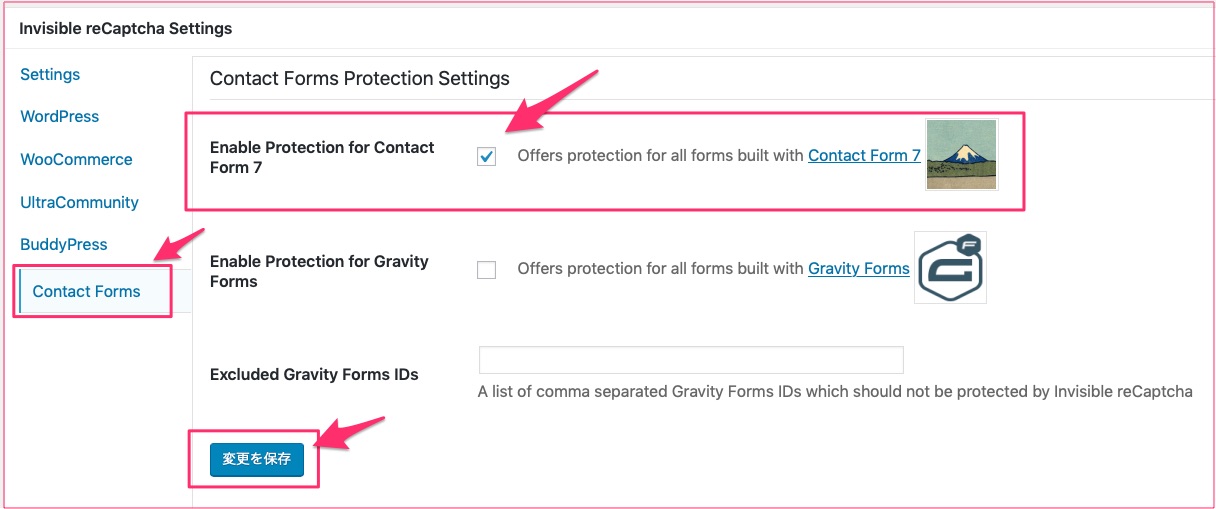
チェックを入れるだけでOK。
以下のように表示されます。
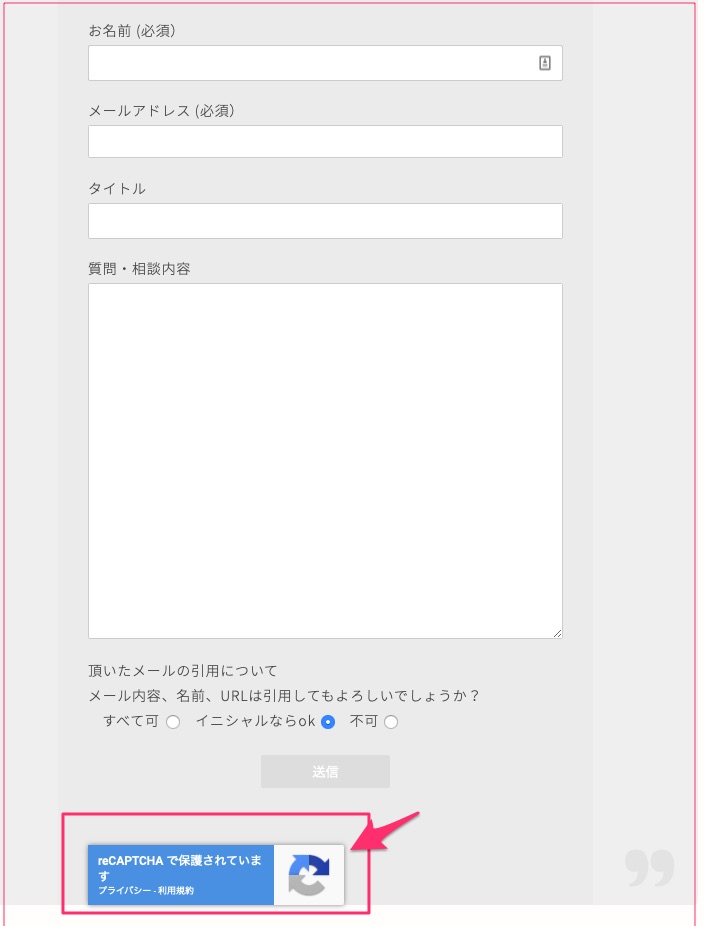
赤枠で囲んだところに「reCaptcha」の画像が表示されます。
まとめ 簡単で無料、スパム対策におすすめ!
reCaptchaの設定はこれで終了です。
簡単だし無料なので、今はakismetよりもこっちのがおすすめ。








